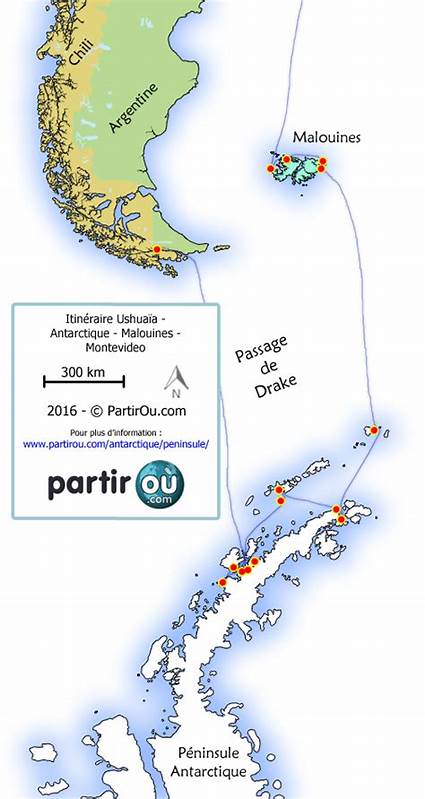桌面背景是Windows用户最常见的个性化设置之一,不仅影响视觉体验,也反映出用户的情感和喜好。无论是喜欢简洁风格的纯色背景,还是偏爱动态壁纸带来的活力感,合理选择和设置背景能够让您的Windows使用环境更加贴合个人风格。本文将结合Windows 10和Windows 7的特点,详细介绍如何改变桌面背景,包括固定图片和动态壁纸的应用,以及一些实用技巧和注意事项,助您轻松打造拥有个性化风采的电脑桌面。 在Windows 10中,改变桌面背景非常方便。微软专门在系统设置中设计了“个性化”模块,用户只需进入“设置”应用,选择“个性化”类别,便可看到背景设置的相关选项。通常,固定图片是最为常见的背景类型,用户可从系统内置的图片库挑选喜欢的照片,亦可使用自己从网络或其他地方下载的任意图片作为背景。
更换方法非常简单,选中目的图片后即可立即生效,且Windows 10支持自动调整图片大小和适应屏幕比例,确保背景显示效果美观。 除了经典的静态图片背景,Windows 10也支持安装第三方软件来实现动态壁纸,也称为“活壁纸”。系统本身并未内置动态壁纸功能,但借助专业应用程序,用户可以将动画、视频甚至交互式内容设置为桌面背景,使桌面更加生动有趣。这类软件多种多样,功能涵盖视频壁纸播放、GIF动画展示及幻灯片模式切换等,用户可根据需求选择合适的产品。不过,动态壁纸通常会占用额外的系统资源,所以对电脑性能有一定要求,建议根据设备状况决定是否启用。 对于仍在使用Windows 7的用户,改变桌面背景也同样简便。
Windows 7内置了背景设置工具,您可以通过右键点击桌面,选择“个性化”,进入背景配置界面。在这里选择系统预设的图片或者从电脑中选择自定义图片均可实现桌面个性化。值得注意的是,在Starter版本中,一些基础功能可能受限,安装辅助程序则可以补充相关功能。 在Windows 7中动态壁纸的设置,更依赖于第三方软件的支持。多款经典的桌面美化工具都提供了动态壁纸解决方案,用户可以使用视频文件作为背景,或者开启基于特效的动画效果。这种方式为传统静态壁纸注入了活力,尤其受到年轻用户的喜爱。
安装时需要注意软件的安全性和兼容性,避免影响系统稳定运行。 在实践中,选择和设置桌面背景还需要关注屏幕分辨率的匹配问题。合适的图片分辨率不仅让背景显示更清晰,还能避免因尺寸不符出现拉伸变形等不良视觉效果。Windows系统通常可以自动调整,但手动设置高质量图片依然是提升整体美观度的关键。此外,搭配一致的主题色彩,让桌面界面统一协调,也能提升整体使用舒适度。 对于喜欢多样变化的用户,Windows 10提供了幻灯片模式功能,可以设置多个背景图片,系统会根据时间间隔自动切换背景,使桌面画面不再单调。
这项功能既能满足个性化需求,也给予用户不断焕新的视觉体验。在选择图片素材时,建议挑选色彩搭配和谐,大小适中的图片合集,以获得最佳过渡效果。 除了桌面背景,Windows还支持安装和启用完整的视觉主题包,这种主题通常包含指定的壁纸、声音方案及窗口色彩设置等,能够实现系统层面的整体美化。用户可以通过微软官方主题商店下载各种主题,从自然风光到艺术设计,应有尽有。主题的安装和切换同样十分简单,能够快速改变整个系统的视觉风格。 对于企业用户或者重视工作效率的人群,合理配置背景不仅仅是个性展示,还能帮助减少眼疲劳和提升注意力。
例如选择柔和色彩或者暗色调的背景,有助于保护视力并降低长时间使用电脑带来的不适感。某些专业软件也提供根据使用时间自动调整背景亮度的功能,结合操作系统的自动调节,可带来更智能的使用体验。 总结来看,Windows各个版本均支持多样化的桌面背景设置方案,从静态图片到动态视频,都能满足不同用户的偏好。现代Windows 10系统拥有更加便捷直观的操作界面,支持扩展功能及发布丰富的个性化内容。而Windows 7则依旧以稳定简洁著称,配合第三方工具同样能够实现活泼的视觉效果。无论您使用哪个版本,掌握好背景更换的方法,将极大提升电脑使用的乐趣和舒适度。
建议在更改桌面背景时,优先考虑图片和视频的版权和安全来源,避免造成不必要的法律风险或系统安全漏洞。此外,定期清理和优化电脑资源,特别是在开启动态壁纸时,有助于维护系统整体流畅性和稳定性。随着技术的发展,未来Windows系统可能会逐渐引入更多内置的动态背景解决方案,提供更丰富更便捷的个性化体验。 您现在可以尝试根据自己的喜好和设备性能,选择合适的背景类型进行设置,让您的Windows桌面焕然一新,彰显独特魅力。打造一个舒适且富有个性的数字工作和娱乐空间,将会让您的电脑使用过程更加愉悦和高效。